Съдържание
Какво е FortiClient VPN?
FortiClient на FortiNet е перфектно решение за сигурност за малки и големи предприятия. Тя предлага антивирусна програма за крайни точки, VPN достъп и управление на инвентаризацията на софтуера.
Това е цялостно решение за сигурност, което носи силата на FortiGate Unified Threat Management към крайните точки във вашата мрежа.
FortiClient предоставя:
- Вградена защита на крайните точки за автоматизирана защита от заплахи от следващо поколение
- Видимост и контрол на инвентаризацията на софтуера и хардуера в архитектурите за сигурност
- Идентифициране и отстраняване на уязвими или компрометирани хостове по цялата повърхност на атака
Тази VPN първоначално е проектирана за студенти, преподаватели и служители на URRF. Услугата предоставя на отдалечените потребители сигурна VPN връзка към мрежата на кампуса чрез 128-битов SSL криптиран тунел.
Поддържани операционни системи за FortiClient VPN
Тази VPN поддържа системни системи:
- Windows 7+
- MacOS 10.11 +
- Ubuntu 16.04 +
- HR/CentOS 7/4+
- iOS 9 +
- Android 4.1 +
Как работи FortiClient VPN?
FortiClient работи с FortiClient Endpoint Security, който осигурява цялостна и динамична защита на крайната точка на мрежата. Това е клиентско софтуерно решение за настолни компютри и лаптопи, което предлага разнообразие от функции за сигурност.
FortiClient осигурява IPsec и SSL криптиране, WAN оптимизация, съответствие на крайната точка и двуфакторно удостоверяване, когато се използва с FortiGate единици.
Инструментът разширява корпоративните политики за сигурност до отдалечени потребители, подобрявайки защитата на крайните точки.
Интегрираният контрол на крайните точки, прилагането на политиките, централизираното управление и наблюдението осигуряват сигурност от край до край. За да се намалят общите разходи за притежание, вградената защита на крайната точка е пакетирана в лесен за поддръжка агент.
Предимствата на FortiClient
1. Повече контрол, повече информация
От интерфейса на FortiGate можете да използвате FortiClient, за да контролирате сигурността на различни крайни точки. Дори когато отдалечената крайна точка е зад рутер, можете да управлявате настройките, да прилагате нови политики и да проследявате и регистрирате събития. FortiClient ви дава повече видимост и контрол върху вашите крайни точки.
2. Всяка крайна точка има най-съвременна сигурност:
С FortiClient Prime всяка крайна точка е напълно защитена, с най-бързия отговор в индустрията на възникващи заплахи и поддържа сканиране на уязвимости и актуализации на подписите от Центъра за изследване и реакция на заплахи FortiGuard.
3. Автономна защита:
Силните страни на FortiClient са дори по-многобройни от вече споменатите. Нерегистрираната версия на безплатното изтегляне предоставя доста изчерпателно решение за устройства, които не са свързани към защитена мрежа FortiGate. По този начин надграждането до регистрирано решение е лесно и не изисква допълнителна инсталация на клиента.
Компоненти за сигурност на хоста и VPN
Като активи за сигурност можем да изброим:
- антивирусен
- SSLVPN3
- Антиексплоатация
- Откриване на пясъчна кутия
- Защитна стена на приложението1
- IPSec-VPN
- Отдалечено записване и отчитане
- Web2 филтриране
- Windows AD SSO агент
FortiClient VPN съвместимост
- Windows
- IOS
- Mac OS X
- Android
- Linux
- Chromebook
Стъпки за изтегляне и инсталиране на FortiClient VPN клиента
1. В среда, управлявана от WINDOWS
Ето стъпките, които трябва да следвате:
- На вашия лаптоп щракнете върху Старт → Microsoft Endpoint Manager → Софтуерен център
- В раздела Приложения намерете и щракнете върху иконата FortiClient VPN
- Кликнете върху „Инсталиране“
- CWRU клиентът е предварително конфигуриран ✅
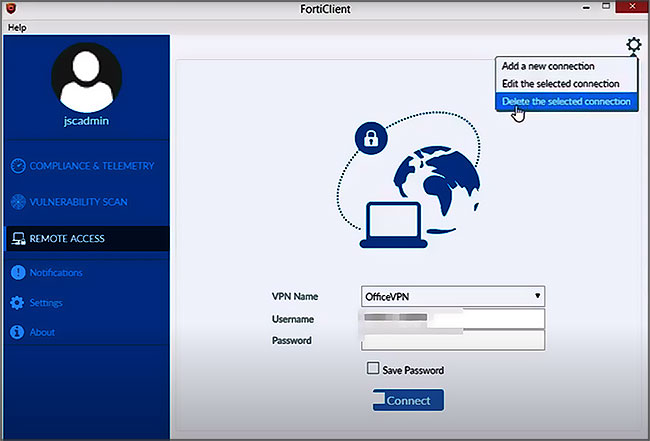
2. В НЕУПРАВЛЯВАНА среда
- Посетете уебсайта за настройка на VPN https://vpnsetup.case.edu/
- Изберете подходящия клиент за вашата операционна система от падащото меню
- Изберете бутона Старт, за да започнете да изтегляте инсталатора на FortiClient
- Отворете и инсталирайте FortiClient с настройки по подразбиране.
Потребителите на Windows, които получат това съобщение, трябва да щракнат върху Още информация и след това Изпълни все пак.
Открийте : Windscribe: Най-добрата безплатна многофункционална VPN & Нагоре: Най-добрите VPN страни за намиране на по-евтини самолетни билети
Как да инсталирате FortiClient VPN
1. На Macintosh
Без значение какъв Mac използвате, ето инструкциите за инсталиране:
- Активирайте софтуерното разширение FortiClient VPN в предпочитанията на macOS > Сигурност и поверителност
- Изберете SSL-VPN за Име на връзката
- Въведете UBVPN за отдалечен шлюз
- Задайте клиентски сертификат на None за удостоверяване
- изберете Подкана за вход
- Проверете персонализиран порт
- въведете 10443
- Кликнете върху Запазване
- Поставете отметка в квадратчето за потвърждение и щракнете J'acceptte
- Щракнете върху Конфигуриране на VPN
- Изберете SSL-VPN
- Потребителско име
- Задайте клиентски сертификат на „Няма“
- За удостоверяване изберете Подкана за влизане
- Проверете порта за персонализиране и въведете 10443
- Кликнете върху „Запазване“
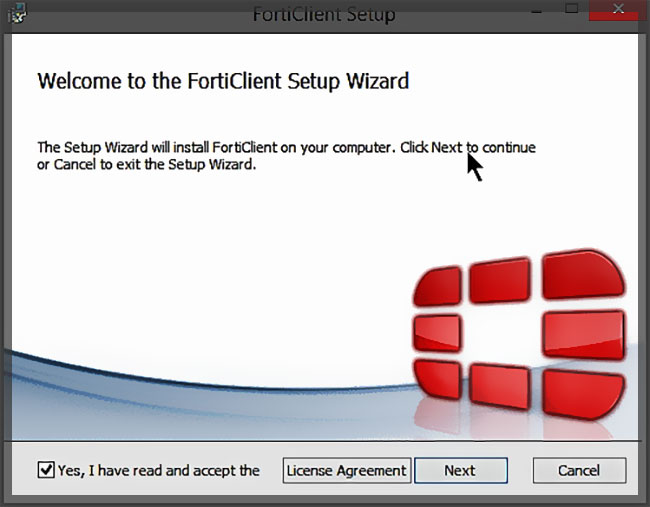
2. На компютър с Windows
Ето стъпките, които трябва да следвате:
- Етап 1 : - изтегляне VPN стартерът , след което инсталаторът се появява за изтегляне. – Изберете „Запазване“, за да го изтеглите, ако не е автоматично.
- Етап 2 : - Достъп в папката за изтегляния. – хвърлям инсталатора, като щракнете двукратно върху него. – Cliquez на "Бягай"
- Стъпка 3: Ако получите този прозорец за известие, трябва да изберете Повече информация и след това стартирайте програмата.
- Етап 4 : - Изберете полето "Да, прочетох и приех лицензионното споразумение", за да завършим инсталацията
- Стъпка 5: – Следвайте инструкциите (Щракнете върху „Напред“, след това „Напред“, „Инсталиране“ и „Край“, за да завършите инсталацията) и е готово ✅.
Прочетете още: Hola VPN: Всичко, което трябва да знаете за този безплатен VPN & Топ: 10 най-добри операционни системи за вашия компютър – Вижте най-добрите избрани!
Заключение
FortiClient има още повече предимства. Тази VPN може да се използва на Mac или компютър.
Подобно на Cisco AnyConnect, FortiClient изисква от потребителите да се удостоверят с Duo Security, за да установят VPN връзка с университетската мрежа. Има обаче и други методи за удостоверяване: потребителите могат да използват парола на FortiClient, за да посочите метод за удостоверяване.




